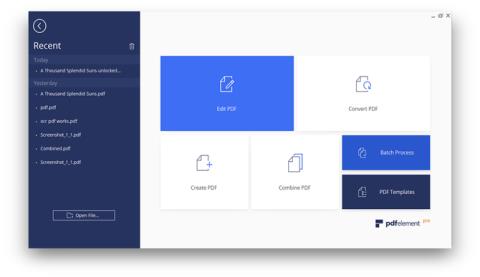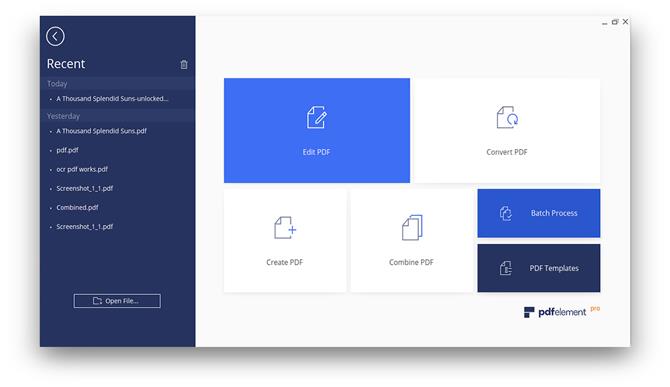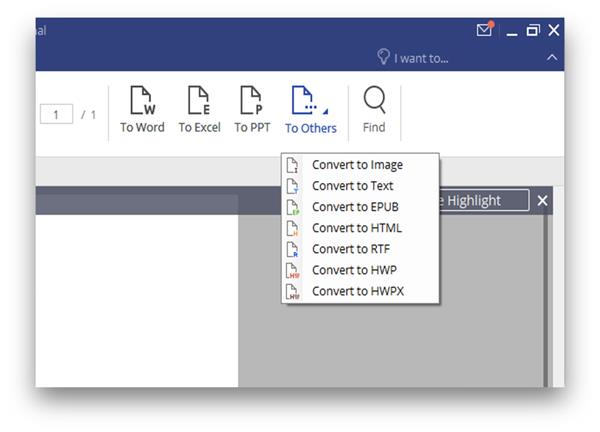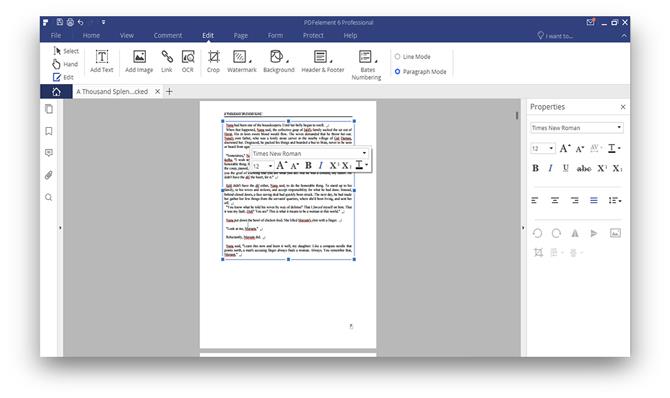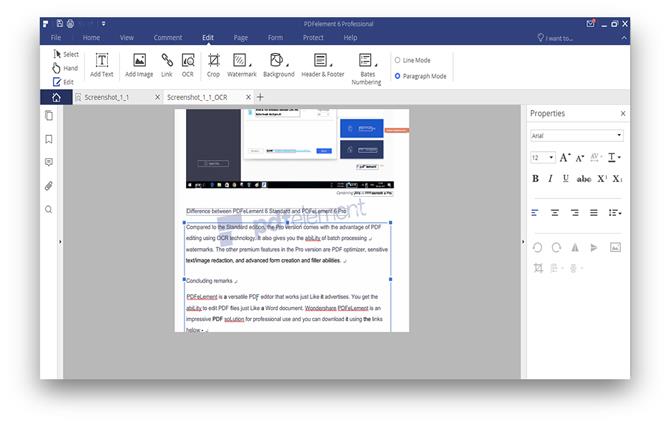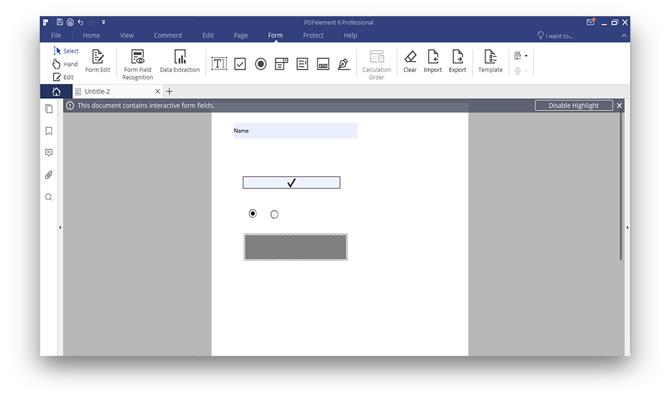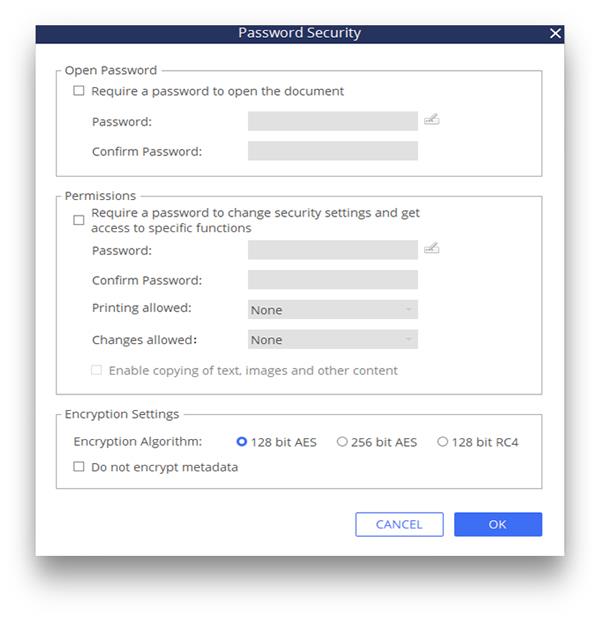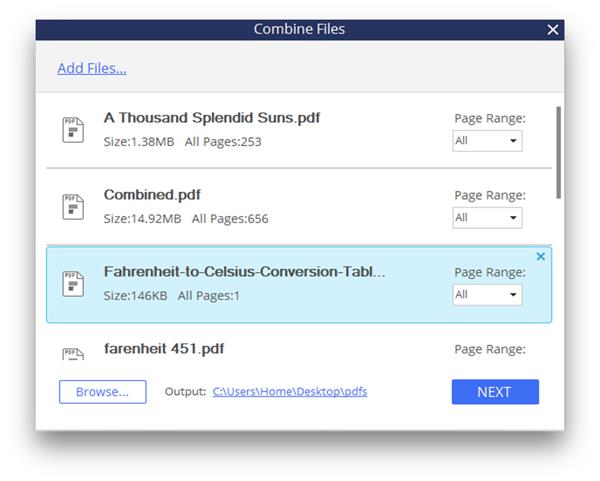Siaran ini ditaja oleh Wondershare.
PDF (atau Format Dokumen Mudah Alih) ialah format fail yang paling popular, kebanyakannya kerana 2 cirinya – mudah untuk diedarkan dan sukar untuk diusik . Tetapi bagaimana jika anda ingin mengedit fail PDF? Nah, terdapat banyak pilihan yang tersedia untuk kedua-dua berbayar dan percuma. Alat percuma jarang menawarkan perkara yang dilakukan oleh perisian berbayar dan kebanyakan aplikasi berbayar adalah mahal dan intensif sumber. Sudah tentu, anda boleh mengambil langganan Adobe jika anda suka mengeluarkan wang tunai tetapi saya mempunyai penyelesaian yang lebih baik.
PDFelement 6 menawarkan pelbagai jenis ciri termasuk mencipta, mengedit, menggabungkan dan menukar pilihan dengan alatan yang meluas yang menjadikannya perisian unggul dan mencabar pesaing lain dalam liga. Anda boleh menganotasi fail, menambah teks, borang, kata laluan dan lampiran. Saya memuat turun PDFelement 6 Pro dan ia disertakan dengan penyepaduan OCR yang kelihatan sangat menarik tetapi saya perlu menyemaknya terlebih dahulu sebelum menyokong ciri-cirinya. Mari lihat apa yang ditawarkan oleh PDFelement 6 Pro.
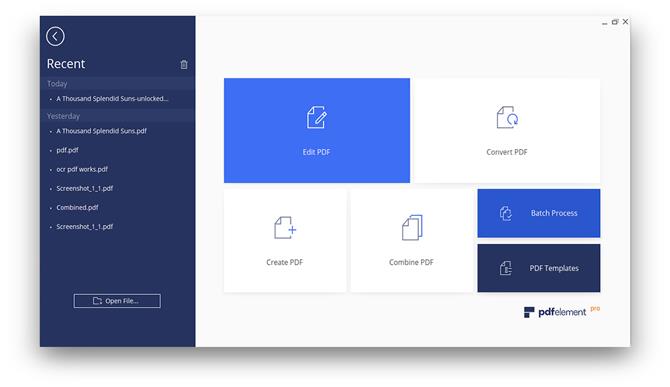
Buat
Jika anda ingin mencipta PDF dari awal, perisian ini membolehkan anda melakukannya dan anda boleh menambah apa-apa jenis fail dalam PDF dan ia dengan senang hati menerima dan memformatkannya mengikut piawaiannya. Sebaik sahaja fail ditambahkan, perisian melaraskannya secara automatik mengikut susunan yang anda masukkan. Anda boleh menyusunnya semula mengikut keperluan anda. Aplikasi ini mempunyai reka letak gaya Microsoft Office dan jika anda telah menggunakan MS Office pada bila-bila masa, anda akan berasa seperti di rumah.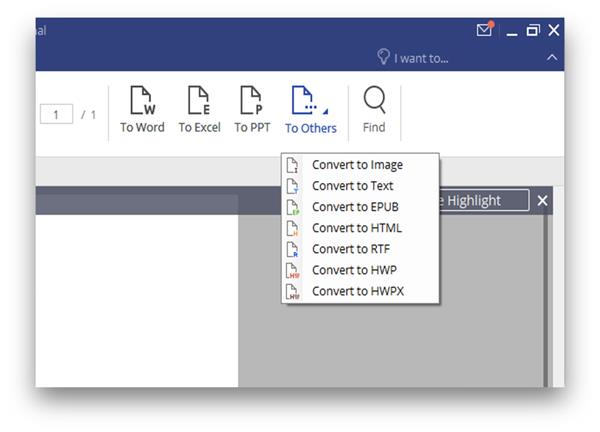
Setelah fail PDF anda dibuat, anda boleh menyimpannya ke komputer anda atau awan terus. Walaupun ia adalah perisian PDF, ia juga membolehkan anda menukar fail dalam pelbagai format fail seperti Docx, ppt, XLS, HTML, ePub, dan format imej (jpg, gif, bmp dll).
Sunting
Mengedit PDF boleh menjadi sangat mencabar memandangkan terdapat begitu banyak parameter yang perlu diambil kira seperti pemformatan, penjajaran, fon, teks, lampiran dll.
Ia mempunyai kedua-dua pilihan asas dan lanjutan yang tersusun rapi dan mudah dicari.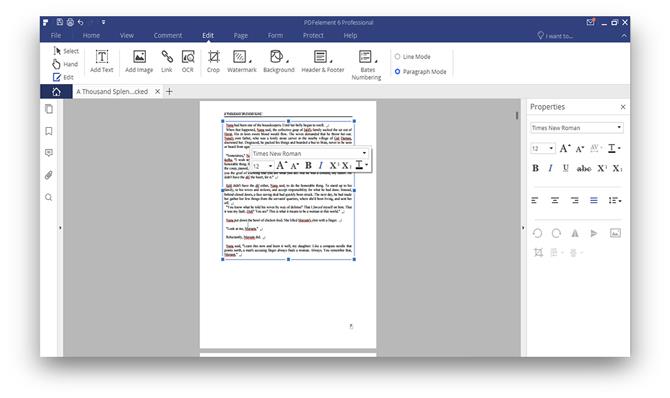
Anotasi
Anda boleh menganotasi pdf dengan mudah dengan aplikasi ini, hanya menyerlahkan teks dalam pdf dan ia menunjukkan beberapa butang berlegar di atas, mengklik butang menambah penanda beranotasi pada PDF. Sekarang, selepas menyimpan fail, penanda ini akan muncul dalam senarai anotasi dan anda boleh melompat ke bahagian tertentu dalam pdf hanya dengan mengetik anotasi. Bersama-sama dengan itu, ia menawarkan keupayaan penanda halaman, paparan lakaran kecil dan lampiran.
Dengan ciri lampiran anda boleh memuat naik fail ke dalam pdf itu sendiri, jadi sebagai contoh, jika anda mempunyai pembentangan dan dengan pdf, anda ingin menunjukkan klip video juga, anda boleh terus membuka fail lampiran dan memainkan fail tanpa meninggalkan pembaca PDF. Ia adalah ciri yang bijak untuk dimiliki.
OCR
Keupayaan OCR tidak disertakan dalam versi standard jadi jika tugas anda memerlukan perisian berkebolehan OCR, anda harus menggunakan versi pro. OCR pada PDFelement 6 berfungsi dengan baik. Untuk menguji keupayaan saya mencuba pelbagai kualiti dokumen yang diimbas dengan penjajaran condong dan kurang kontras dan ia tidak mempunyai masalah untuk mengenali dan menukarnya kepada teks.
Ia juga menangkap fon dan menjadikan imej kepada teks. Walaupun ia menutup seketika, ia menunjukkan amaran terlebih dahulu bahawa fail yang lebih besar memerlukan lebih banyak pemprosesan untuk ditukar. Jadi apabila OCR selesai semua aksara dalam gambar menjadi boleh diedit dan anda boleh mengeditnya mengikut keperluan anda. Bahagian yang terbaik ialah semasa anda mengedit teks, latar belakang tempat imej dahulu dibersihkan secara automatik. Saya mesti mengatakan tahap ketepatan yang dicapai dalam OCR adalah luar biasa.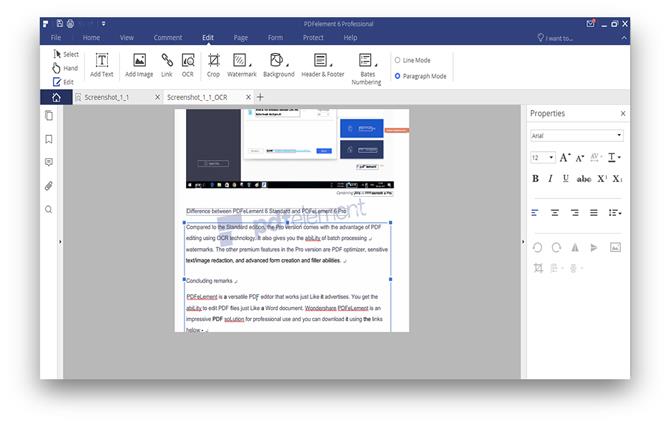
Daripada menatal melalui halaman dan halaman untuk memadamkan bahagian fail, anda hanya boleh beralih ke paparan halaman dan menggunakan fungsi seperti ekstrak, belah, sisip, ganti, dll untuk memangkas fail pdf anda dengan mudah.
Borang
PDFelement 6 menyokong borang dan anda boleh membuat borang interaktif dalam pdf. Sama seperti borang biasa yang dicetak di atas kertas, anda boleh membuat satu dalam aplikasi. Anda boleh menambah medan teks, kotak semak, butang radio, kotak kombo, senarai, dll. Ia berfungsi seperti borang dalam talian dan anda boleh menggunakannya untuk mengumpul data daripada orang lain.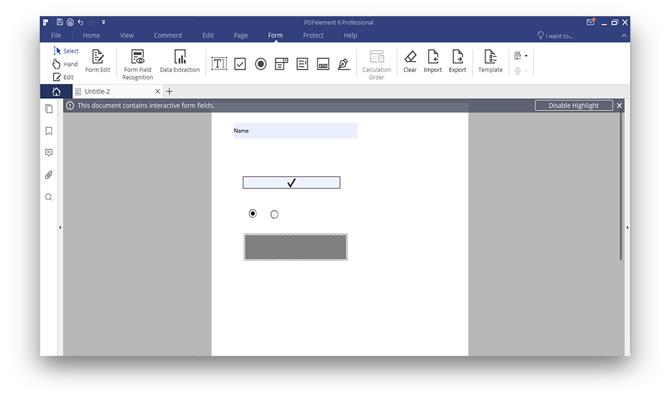
Lindungi
Melihat kepada syarikat yang lebih besar yang melancarkan data sensitif dalam fail PDF, tandatangan digital ialah setem ketulenan pada PDF anda yang menghalang penyalahgunaan fail. Menambah tandatangan digital memastikan pdf anda tidak akan diubah suai dengannya. Juga untuk menambah satu lagi lapisan keselamatan anda boleh menambah kata laluan pada PDF yang akan mengunci kandungan fail sehingga kata laluan yang betul dimasukkan.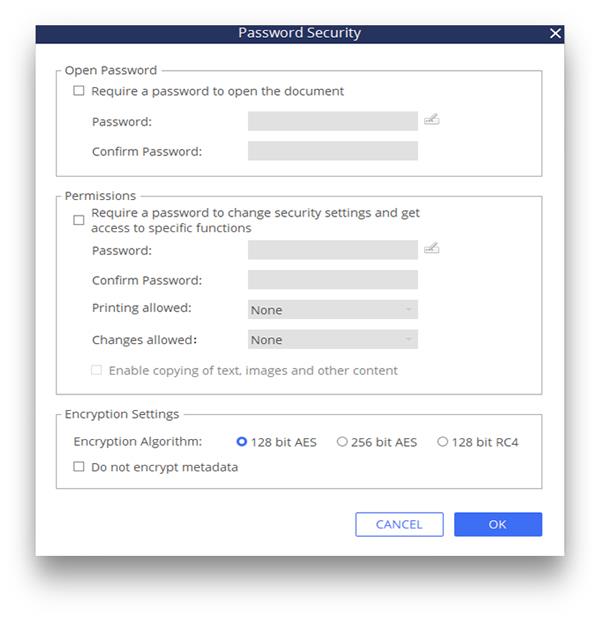
Satu ciri yang sangat menarik yang saya dapati dalam perisian ialah penomboran Bates . Ia adalah rentetan unik yang membezakan dokumen dari sudut undang-undang dan ia juga menyediakan pengenalan, perlindungan, dan penomboran berturut-turut automatik. Ciri ini boleh menjadi sangat berguna untuk orang yang menggunakan perisian untuk mencipta dokumen undang-undang yang sensitif.
Gabung
Laporan Tahunan organisasi dilancarkan sebagai PDF dan mereka mempunyai maklumat serta laporan daripada jabatan yang berbeza. Mengumpul PDF individu daripada setiap jabatan dan menggabungkannya untuk membuat satu pdf. Ciri ini boleh digunakan di mana anda mempunyai berbilang pdf dan ingin menggabungkannya untuk akses mudah.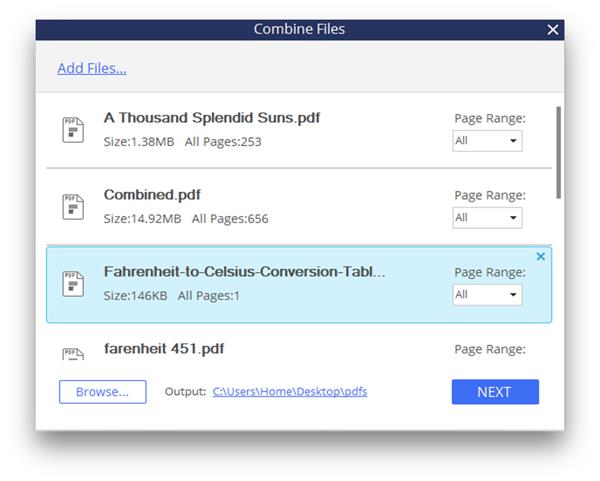
PDFelement 6 pro memudahkan pemprosesan kumpulan pdf. Seperti yang anda tahu PDF juga boleh menjadi interaktif dan menyimpan data dalam fail, mengekstrak data daripada setiap fail boleh menjadi membosankan. Ciri kelompok membolehkan operasi berbeza yang boleh dilakukan pada berbilang fail. PDFelement 6 pro menawarkan pengekstrakan Data, Penukaran fail, Menambah Tera Air dan penomboran Bates.
Templat PDF - Ia mempunyai koleksi templat yang berguna apabila anda memerlukan cara cepat untuk memasukkan data dalam fail. Katakan anda perlu merancang untuk perkahwinan atau mengusir beberapa penyewa, Aplikasi ini mempunyai perpustakaan templat yang menjadikan keseluruhan proses lebih mudah.
harga
PDFelement 6 Pro berharga kompetitif dan anda boleh mengambil langganan untuk $59.95. Anda boleh menyemak harga di sini . Mereka juga menawarkan pek istimewa untuk perniagaan dan anda boleh mendapat diskaun 40% dengan mengklik pautan ini pada versi Standard sehingga 31 Okt.
PDFelement 6 Pro Pemikiran Akhir
PDFelement 6 ialah perisian yang hebat, Jangkaan saya tidak begitu tinggi semasa saya mula-mula memuat turunnya tetapi ia pastinya terkejut dengan ciri dan prestasinya. Pengeditan adalah mudah dan alatan ada di hadapan anda. Ciri OCR sangat mengagumkan dan menetapkan tahap untuk pesaing lain dalam pasaran. Harga adalah wajar memandangkan bilangan ciri yang anda perolehi. Secara keseluruhan, saya akan mengesyorkan PDFelement 6 kepada perniagaan kecil dan pekerja bebas yang terutamanya menggunakan PDF.